Painter绘制水墨风格的写意国画人物
摘要:这篇教程教查字典教程网的朋友们用Painter绘制水墨风格的写意国画人物,绘制的人物很帅气,教程难度不大,新手朋友可以学习一下,转发过来和查...
这篇教程教查字典教程网的朋友们用Painter绘制水墨风格的写意国画人物,绘制的人物很帅气,教程难度不大,新手朋友可以学习一下,转发过来和查字典教程网的朋友们一起分享学习了,我们先来看看最终的效果图吧:

具体的绘制步骤如下:
1.打好线稿,在painter里用毛笔画出轮廓线。线条要流畅,这样才能表现出国画的写意。
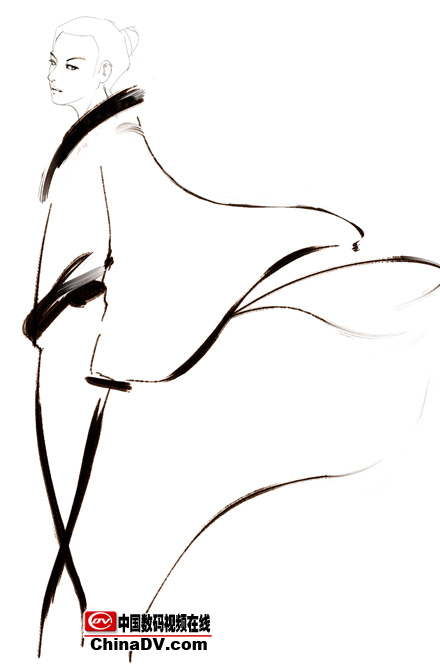
2.调整轮廓线,并把它加强,注意线也是有变化的,有轻有重。而不是死死僵硬的线。
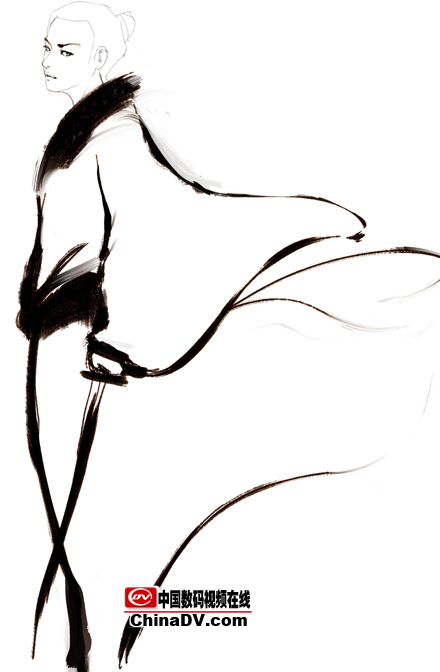
3.深入脸部的形,用线来深入,因为线更能表现结构,而且比较快速。

4.假定一个光源,画出受光和背光,这样人物的体积就出来了,体积除了靠线来表现之外更多的都是用明暗来表现。同时深入头发,画出飘逸的感觉。

5.进一步的深入脸部,背光的部分不是单单的颜色深,暗部的明暗变化也是很微妙的。
记住不要把暗部画死了,要透气。

6.调整整个脸部,使它整体,加上细节,让它更丰富。

7.从整体来看,看看有什么地方还不够整体,脸部是不是跟整个画面融合。

8.加上材质,用那种在纸上画的感觉。

9.好的完成了。

教程结束,以上就是Painter绘制水墨风格的写意国画人物,喜欢的朋友可以跟着一起来绘制!
【Painter绘制水墨风格的写意国画人物】相关文章:
上一篇:
Painter绘制漂亮的卡通贵妇彩绘教程
下一篇:
Painter把照片打造成漂亮漫画效果
